Nutzen Sie Google Passwörter? Im digitalen Zeitalter haben wir alle eine unüberschaubare Anzahl an Passwörtern. Gleichzeitig ist es ist es entscheidend, die Passwörter sicher und gut organisiert aufzubewahren.
In diesem Artikel erfahren Sie, wie Sie mit Google Passwörtern und dem Passwort-Manager von Google Deine Anmeldeinformationen schützen und verwalten können. Wir zeigen Ihnen, wie Sie Ihre Passwörter bei Google finden, speichern und warum der Passwort-Manager von Google eine gute Wahl ist.
Sie finden sie in den Einstellungen Ihres Google-Kontos unter „Passwörter“. Lies hier mehr…
Nutzen Sie einen Passwort-Manager, wie den von Google, um Ihre Passwörter sicher und organisiert zu speichern. Erfahre hier mehr…
Googles Passwort-Manager ist praktisch, sicher und integriert sich nahtlos in Chrome und Android-Geräte. Mehr Informationen gibt es hier…
Inhalt [Ausblenden]
- Passwörter speichern und organisieren
- Google Passwörter finden und verwalten
- Der Google Passwort Manager im Vergleich
- Tipps zur Verwendung von Google Passwörtern
- Alternativen zu Google Passwörtern
- Allgemeine Hinweise und Tipps zu Passwörtern
- Wie oft sollte ich mein Passwort ändern?
- Ein sicherer Begleiter für Ihre Online-Aktivitäten
Passwörter speichern und organisieren
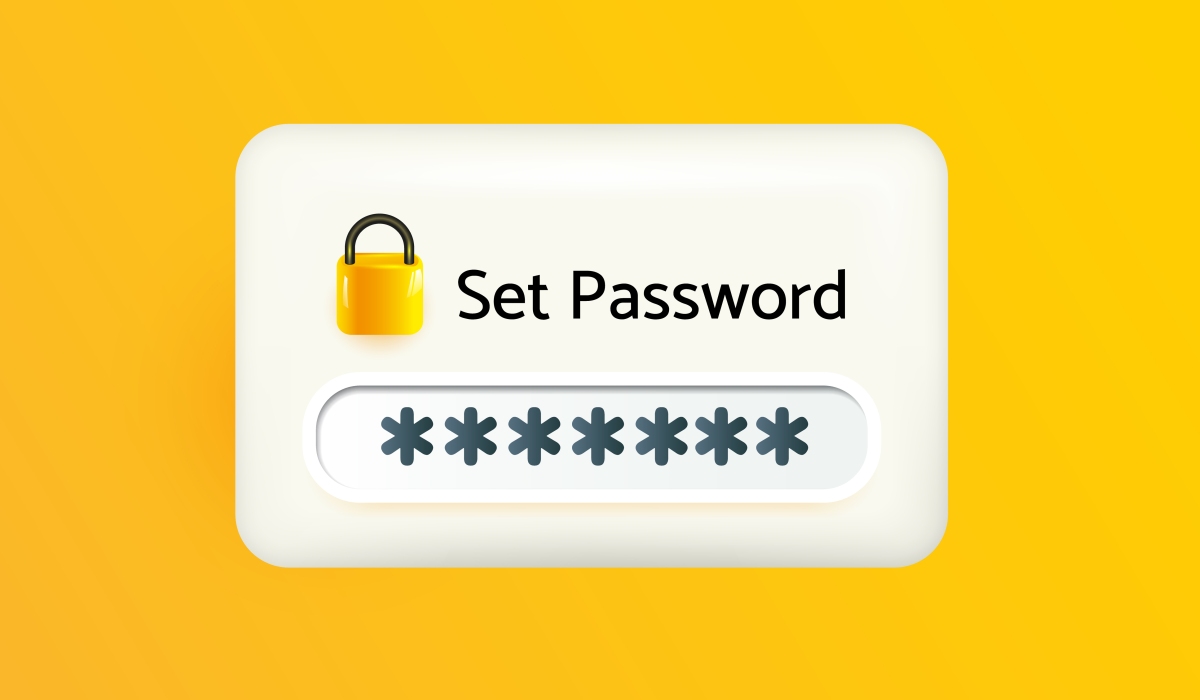
Wann ist ein Passwort-Manager sinnvoll? Ein Passwort-Manager ist sinnvoll, wenn Sie:
- Viele Online-Konten haben und Schwierigkeiten, sich alle Passwörter zu merken
- Ihre Passwörter sicher und organisiert aufbewahren möchten
- Verhindern möchten, dass Hacker Zugriff auf Ihre Konten erhalten
- Zeit sparen möchten, indem Sie die Synchronisierung über alle Geräte nutzen
Ein Passwort-Manager hilft Ihnen, komplexe und einzigartige Passwörter für jeden Online-Dienst zu erstellen und sicher aufzubewahren. So minimieren Sie das Risiko, Opfer von Internetkriminalität zu werden. Außerdem sparen Sie Zeit und Mühe, da Sie sich nicht mehr unzählige Passwörter merken müssen.
Der Passwort-Manager von Google ermöglicht es Ihnen, Ihre Passwörter sicher und übersichtlich zu speichern. Sie können sie kategorisieren, bearbeiten und bei Bedarf löschen. Außerdem warnt Sie der Passwort-Manager, wenn eines Ihrer Passwörter in einem Datenleck gefunden wurde.
Google Passwörter finden und verwalten
Deine bei Google gespeicherten Passwörter finden Sie in den Einstellungen Ihres Google-Kontos unter „Passwörter“. Dort sind alle Passwörter gespeichert, die Sie in Chrome und auf Android-Geräten verwendet haben. Sie können sie jederzeit einsehen, ändern und löschen.
Um Passwörter in Google Chrome zu speichern und zu löschen, befolgen Sie bitte diese Schritte:
Passwörter speichern:
- Öffnen Sie Google Chrome
- Klicken Sie auf das Drei-Punkte-Menü in der rechten oberen Ecke.
- Wählen Sie „Einstellungen“ aus dem Dropdown-Menü.
- Scrollen Sie nach unten und klicken auf „Passwörter“ unter „Autofill“.
- Stellen Sie sicher, dass „Angebote zum Speichern von Passwörtern“ aktiviert ist.
- Melden Sie sich das nächste Mal an, bietet Chrome an, das Passwort zu speichern.
- Klicken Sie auf „Speichern“, um das Passwort in Chrome zu sichern.
Passwörter löschen:
- Gehen Sie in den Passwortbereich in den Chrome-Einstellungen
- Sie sehen eine Liste der gespeicherten Passwörter.
- Suchen Sie das Passwort, das Du löschen möchtest
- Klicken Sie auf das Drei-Punkte-Menü rechts von der Website-URL.
- Wählen Sie „Entfernen“ aus dem Dropdown-Menü, um das Passwort zu löschen.
- Bestätigen Sie die Aktion, wenn Sie dazu aufgefordert werden.
Indem Sie diesen Schritten folgen, können Sie Passwörter in Google Chrome speichern und löschen, um Ihre Anmeldeinformationen sicher und organisiert zu halten.
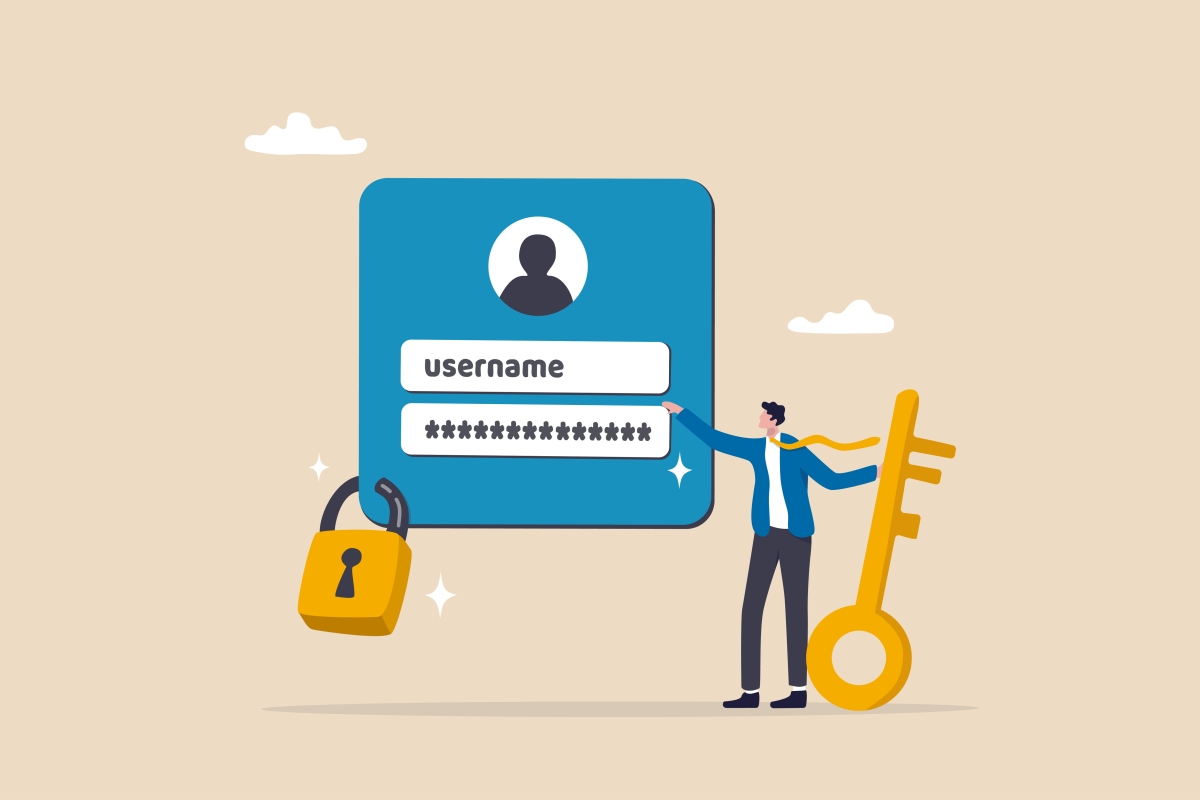
Der Google Passwort Manager im Vergleich
Google verschlüsselt Ihre Passwörter, um sie vor unerwünschtem Zugriff zu schützen. Die Verschlüsselung erfolgt sowohl auf den Servern von Google als auch auf Deinen Geräten. So bleiben Ihre Passwörter sicher, selbst wenn ein Hacker Zugriff auf Dein Gerät oder Googles Server erhält.
Der Google Passwort-Manager bietet viele Vorteile im Vergleich zu anderen Passwort-Managern:
- Integration in Chrome und Android
- Automatisches Ausfüllen von Passwörtern
- Synchronisierung über alle Geräte
- Kostenlose Nutzung
- Einfache Bedienung
- Automatische Warnungen bei Datenlecks
Aber Ihre Passwörter mit Google zu speichern, hat auch Nachteile:
- Begrenzte Funktionen im Vergleich zu einigen kostenpflichtigen Passwort-Managern
- Abhängigkeit von Google-Diensten
Tipps zur Verwendung von Google Passwörtern
Wenn Sie sich für den Google Passwortmanager entschieden haben, gibt es einige Tricks, mit denen Sie Ihre Google Passwörter noch sicherer machen können.
Mit diesen Tipps können Sie das Beste aus Googles Passwort-Manager herausholen:
- Tipp 1: Aktivieren Sie die Zwei-Faktor-Authentifizierung für Ihr Google-Konto
- Tipp 2: Überprüfen Sie regelmäßig die Sicherheitsempfehlungen
- Tipp 3: Verwenden Sie für jeden Online-Dienst ein einzigartiges Passwort
Alternativen zu Google Passwörtern
Falls Sie nicht von Google Diensten abhängig sein wollen, gibt es auch Alternativen. Es gibt einige andere Passwort-Manager auf dem Markt, die Sie in Betracht ziehen können. Einige Beispiele sind:
- LastPass
- 1Password
- Dashlane
- Keeper
Diese Passwort-Manager bieten ähnliche Funktionen wie Googles Passwort-Manager, haben jedoch unterschiedliche Preismodelle und zusätzliche Features, die Google möglicherweise nicht bietet.
Allgemeine Hinweise und Tipps zu Passwörtern
Auch wenn Sie es vielleicht schon oft gehört haben: starke Passwörter sind das A und O der Cybersicherheit. Im Laufe Ihres Lebens werden Sie wahrscheinlich noch für zahlreiche Online-Dienste ein Passwort vergeben müssen – zusätzlich zu den vielen Passwörtern, die Sie wahrscheinlich schon haben
Deshalb ist es wichtig, dass Sie bei Passwörtern einige Regeln beachten. Verwenden Sie für jedes Konto ein einzigartiges Passwort, um das Risiko eines Datenlecks zu minimieren. Erstellen Sie starke Passwörter mit einer Kombination aus Groß- und Kleinbuchstaben, Zahlen und Sonderzeichen.
Vermeiden Sie offensichtliche Passwörter wie „123456“, „password“ oder Ihren Geburtstag. Nutzen Sie Passphrasen, die aus mehreren Wörtern bestehen und leichter zu merken, aber schwerer zu knacken sind. Geben Sie Ihre Passwörter niemals an andere Personen weiter und vermeiden Sie, sie auf Papier oder in unverschlüsselten digitalen Dokumenten zu speichern.

Wie oft sollte ich mein Passwort ändern?
Die nächste Frage, die sich oft stellt, ist wie oft Sie Ihre Passwörter ändern sollten. Dazu gibt es unterschiedliche Meinungen. Einige Experten empfehlen, Passwörter alle 60 bis 90 Tage zu ändern, während andere der Meinung sind, dass häufige Passwortwechsel eher zu schwächeren Passwörtern führen.
Tipp: Wenn Sie für ein Konto die Antwort auf eine Sicherheitsfrage hinterlegen müssen, muss die Antwort nicht wahr sein. Verwenden Sie einfach eine Antwort, die Sie sich gut merken können. So ist sie für Außenstehende nicht zu erraten.
Eine sinnvolle Herangehensweise ist, Passwörter zu ändern, wenn:
- Sie den Verdacht haben, dass eines Ihrer Konten gehackt wurde
- Sie eine Warnung über ein Datenleck oder einen Sicherheitsvorfall erhalten
- Sie feststellen, dass Sie das gleiche Passwort für mehrere Konten verwendet haben
- Es länger als ein Jahr her ist, seit Sie das Passwort zuletzt geändert haben
Du kannst Passwort-Manager zu nutzen, um bei all den Änderungen den Überblick über Deine Anmeldeinformationen zu behalten.
Ein sicherer Begleiter für Ihre Online-Aktivitäten
Googles Passwort-Manager ist eine praktische und kostenlose Lösung für die Verwaltung Ihrer Passwörter. Mit der nahtlosen Integration in Chrome und Android-Geräte, der Synchronisierung über alle Geräte und den automatischen Warnungen bei Datenlecks erhalten Sie eine solide Sicherheitslösung für Ihre Online-Aktivitäten.
Vergessen Sie nicht, regelmäßig Ihre Sicherheitseinstellungen zu überprüfen und die Zwei-Faktor-Authentifizierung zu aktivieren, um Ihre Daten bestmöglich zu schützen.
Quellen:
- https://support.google.com/accounts/answer/6208650?hl=de
- https://www.computerbild.de/artikel/cb-News-Software-Google-Chrome-Neues-Passwort-Feature-im-Anmarsch-31958355.html
- https://www.saarbruecker-zeitung.de/app/consent/?ref=https://www.saarbruecker-zeitung.de/sz-spezial/internet/passwort-klau-fuer-google-dienste-sicherheitshinweise-ernst-nehmen_aid-1314516



 (29 votes, average: 4,20 out of 5)
(29 votes, average: 4,20 out of 5)